
Olvasási lista használata a Mac Safari appjában
Ha gyorsan menteni szeretne weblapokat a későbbi elolvasáshoz, adja hozzá őket az Olvasási listához. Ha az Olvasási listán lévő weboldalakat internetkapcsolat nélkül is el szeretné érni, mentheti őket.
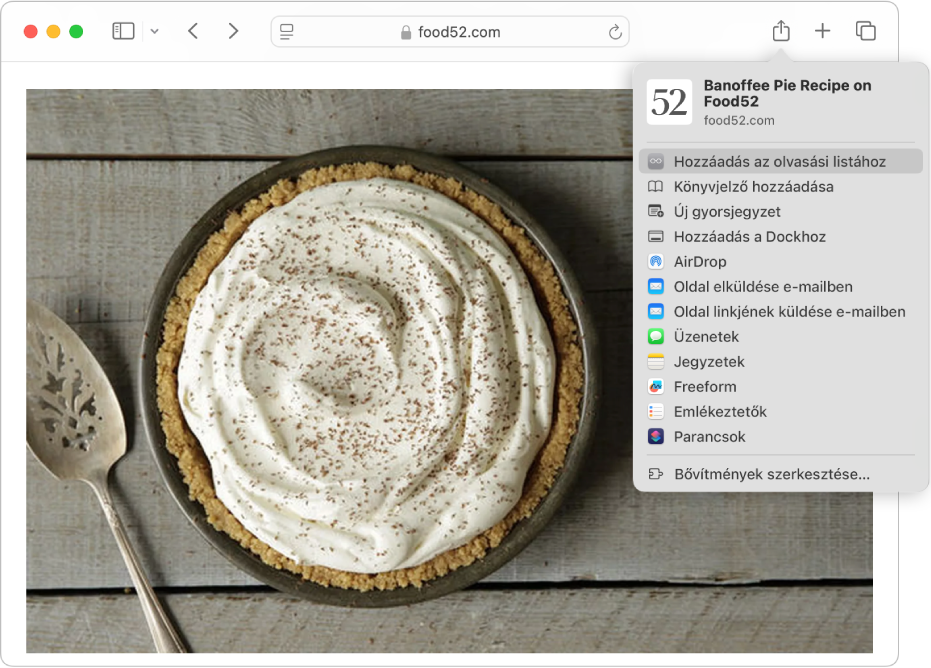
Az Olvasási lista kezelése
Nyissa meg a Mac Safari appját
 .
.Nyisson meg egy weboldalt.
Tegye a következők valamelyikét:
Weboldal hozzáadása az Olvasási listához: Válassza a Könyvjelzők > Hozzáadás az olvasási listához menüpontot.
Ha a weboldalon lévő linkre a Shift gombot nyomva tartva kattint, gyorsan hozzáadhatja a link weboldalát.
Az Olvasási lista megjelenítése vagy elrejtése: Kattintson az eszközsor
 gombjára, majd az Olvasási lista lehetőségre. A lista elrejtéséhez kattintson ismét az
gombjára, majd az Olvasási lista lehetőségre. A lista elrejtéséhez kattintson ismét az  gombra.
gombra.Az Olvasási listán lévő weboldal mentése, hogy internetkapcsolat nélkül is elolvashassa: A Control billentyűt megnyomva tartva kattintson az weboldal-összegzésre az oldalsávon, majd válassza a Mentés offline lehetőséget. Azt is megteheti, hogy balra legyint a weboldal-összegzés fölött, majd a Mentés offline kattint.
Ha automatikusan menteni szeretné az Olvasási listán szereplő összes weboldalt, válassza a Safari > Beálltások menüpontot, kattintson a Haladó elemre, és jelölje be a „Cikkek automatikus mentése offline olvasáshoz” jelölőnégyzetet.
Weboldal eltávolítása az Olvasási listáról: A Control billentyűt lenyomva tartva kattintson a weboldal-összegzésre az oldalsávon, majd válassza az Elem eltávolítása lehetőséget.
Ha kézmozdulatokat támogató trackpaddel vagy egérrel rendelkezik, balra legyintve elérheti a weboldal-összegzést, majd rákattinthat az Eltávolítás lehetőségre. Vagy legyintsen egészen a bal szélig, amíg el nem tűnik a weboldal összegzése.
Olvasás az Olvasási listáról
Nyissa meg a Mac Safari appját
 .
.Tegye a következők valamelyikét:
Keresés az Olvasási listában: Írja be a szöveget a weboldal-összegzések listája fölött lévő keresési mezőbe. Előfordulhat, hogy görgetnie kell a keresőmező megjelenítéséhez.
A listában következő weboldal elolvasása: Folytassa a görgetést, ha elért az Olvasási lista weboldal végére – nem kell az oldalsávon lévő következő weboldal-összegzésre kattintania.
Az olvasott weboldalak elrejtése: Kattintson a weboldal-összegzések listája fölött lévő Olvasatlan gombra. Kattintson az Összes gombra a listában lévő olvasott weboldalak megjelenítéséhez. Előfordulhat, hogy görgetnie kell a gombok megjelenítéséhez.
Weboldal megjelölése olvasottként vagy olvasatlanként: A Control billentyűt megnyomva tartva kattintson az oldalsávon lévő egyik weboldal-összegzésre, majd válassza a Megjelölés olvasottként vagy a Megjelölés olvasatlanként elemet.
Megjegyzés: A Safari az iCloud segítségével ugyanazt az olvasási listát jeleníti meg azon az iPhone-ján, iPadjén, iPod touchán és Macjén, amelyen a Az iCloud be van állítva a Safarihoz.